Dans ce tutoriel, nous allons parcourir les différentes étapes que vous pouvez suivre pour installer la dernière version stable de Cannelle bureau sur Ubuntu et Feutre. Avant d’aller plus loin, parlons de quelques propriétés du Cannelle bureau comme indiqué ci-dessous.
[ You might also like: 13 Open Source Linux Desktop Environments of All Time ]
Cannelle desktop est un environnement de bureau intuitif et élégant qui a été initialement développé comme un fork du populaire shell graphique GNOME, et il est basé sur la boîte à outils GTK + 3. Il s’agit de l’environnement de bureau par défaut sur Linux Mint Cinnamon édition.
[ You might also like: 10 Best and Most Popular Linux Desktop Environments of All Time ]
Pour commencer, pour avoir une compréhension globale de Linux Mint projets, le Cannelle Le projet combine de nombreux projets plus petits tels que Cinnamon, un fork de GNOME Shell, un économiseur d’écran Cinnamon, un bureau Cinnamon, des menus Cinnamon, un démon de paramètres Cinnamon et bien d’autres.
Cependant, certains des composants notables intégrés au bureau Cinnamon comprennent les éléments suivants:
- Gestionnaire d’affichage MDM, un fork de GDM
- Gestionnaire de fichiers Nemo, un fork de Nautilus
- Gestionnaire de fenêtres à muffins, une fourchette de Mutter
- Gestionnaire de session cannelle
- Traductions cannelle, qui contient les traductions utilisées en cannelle
- Blueberry, un outil de configuration Bluetooth et bien d’autres
Installez Cinnamon Desktop sur Ubuntu
Il faut noter que Cannelle 4.8 n’est pas disponible pour installer officiellement sur Ubuntu pour le moment, cependant, si vous utilisez Ubuntu 20.04 vous pouvez l’installer en utilisant un tiers PPA de Wasta-Linux comme montré.
$ sudo add-apt-repository ppa:wasta-linux/cinnamon-4-8 $ sudo apt update $ sudo apt install cinnamon-desktop-environment
Une fois l’installation terminée, déconnectez-vous de la session en cours ou redémarrez éventuellement votre système. Dans l’interface de connexion, sélectionnez Cannelle comme environnement de bureau à utiliser et à se connecter.
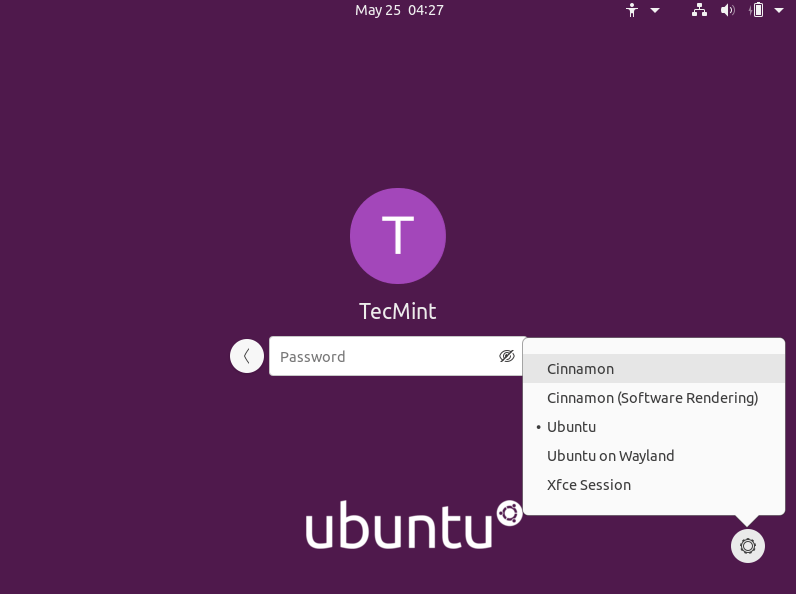

Installez Cinnamon sur Fedora Linux
Il est assez simple d’installer Cinnamon Desktop sur le poste de travail Fedora en utilisant le commande dnf comme montré.
# dnf install @cinnamon-desktop
Une fois l’installation terminée, déconnectez-vous de la session en cours et sélectionnez Cannelle comme environnement de bureau à utiliser et à se connecter.
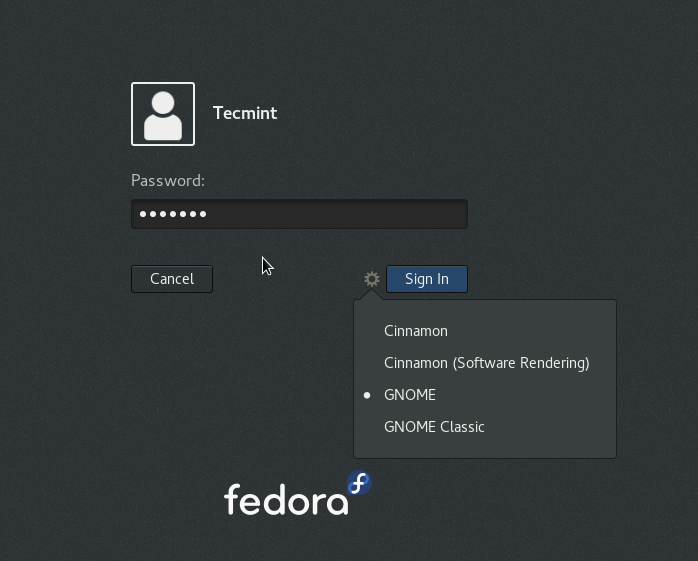
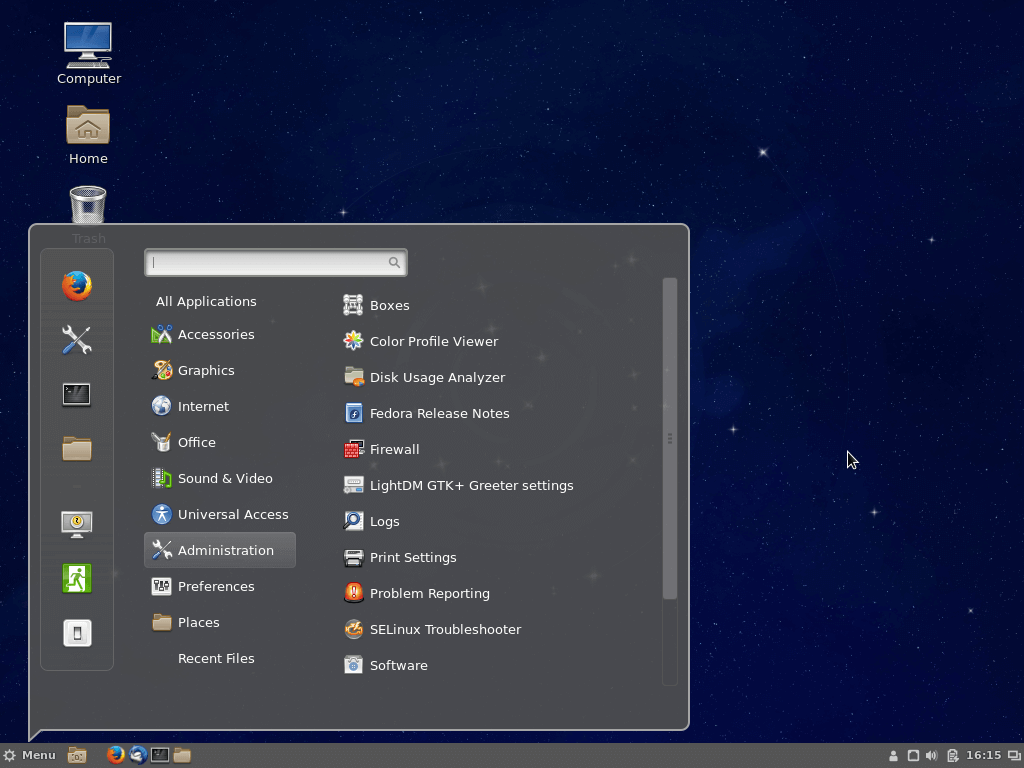
[ You might also like: How to Install Latest Mate Desktop in Ubuntu and Fedora ]
Comment supprimer Cinnamon sur Ubuntu et Fedora
Si vous ne voulez pas Bureau à la cannelle, vous pouvez le supprimer complètement de vos distributions Linux respectives en suivant les instructions suivantes.
---------------- On Ubuntu ---------------- $ sudo add-apt-repository --remove ppa:wasta-linux/cinnamon-4-8 $ sudo apt-get remove cinnamon-desktop-environment $ sudo apt-get autoremove ---------------- On Fedora Workstation ---------------- # dnf remove @cinnamon-desktop
Voilà, et je pense que ce sont des étapes simples et faciles à suivre. Si les choses n’ont pas bien fonctionné pour vous, faites-le nous savoir via la section commentaires ci-dessous. Vous pouvez également partager avec nous votre expérience informatique après avoir utilisé l’environnement de bureau Cinnamon, surtout, suggérez-la aux nouveaux utilisateurs de Linux et à bien d’autres.
Si vous appréciez ce que nous faisons ici sur TecMint, vous devriez considérer:
TecMint est le site communautaire à la croissance la plus rapide et le plus fiable pour tout type d’articles, guides et livres Linux sur le Web. Des millions de personnes visitent TecMint! pour rechercher ou parcourir les milliers d’articles publiés disponibles GRATUITEMENT à tous.
Si vous aimez ce que vous lisez, pensez à nous acheter un café (ou 2) en guise de remerciement.
Nous sommes reconnaissants pour votre soutien sans fin.
.






![10 exemples de commandes Gzip [Compress Files in Linux]](https://media.techtribune.net/uploads/2023/06/Gzip-Command-in-Linux-238x178.png)




